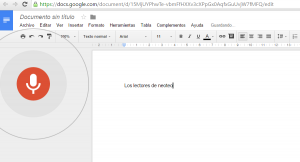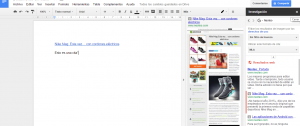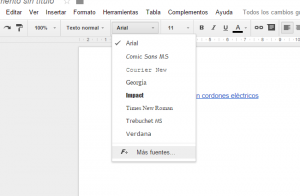Durante estas primeras semanas le estamos intentando sacar el máximo provecho a varias de las herramientas de Google, desde la creación de blogs personales para la publicación de los trabajos a la resolución de prácticas utilizando las herramientas ofimáticas en la nube de Google Drive.
 Esta plataforma cuenta con una gran cantidad de utilidades para el usuario, muchas de ellas son conocidas, pero otras necesitan de una investigación mayor del entorno. Por este motivo te mostramos algunas de las funciones menos utilizadas de Google Drive.
Esta plataforma cuenta con una gran cantidad de utilidades para el usuario, muchas de ellas son conocidas, pero otras necesitan de una investigación mayor del entorno. Por este motivo te mostramos algunas de las funciones menos utilizadas de Google Drive.
Escritura por voz
Para usar el reconocimiento de voz tendremos que iniciar un archivo de Google Drive y para ello pinchamos en “NUEVO” y seleccionamos “Documentos de Google” y luego desde el menú superior del archivo pinchamos en “Herramientas” y seleccionamos “Escritura por voz”. Ahora tu micrófono se activará y comenzará la escritura por voz.
Búsquedas inteligentes
Continuamos en Google Drive, pero ahora utilizaremos su potente herramienta de búsqueda que nos permite citar los resultados en el documento. Para ello debemos ir a “Herramientas” y seleccionar “Investigar”, a la derecha de su interfaz se activará la barra de búsqueda por Internet (buscas mediante palabras o frases claves) y en los resultados te aparecerán tres iconos tanto para hacer una cita, insertar un enlace u obtener una vista previa de la página encontrada.
Personalizar las carpetas
La organización de las carpetas de Google Drive, es una tarea que nos ayuda mucho, pero algunos usuarios desconocen que a las carpetas se les puede asignar colores (para diferenciarlas y asociarlas). Para ello debemos pinchar en la carpeta con el botón auxiliar del ratón y seleccionar “Cambiar color”. Esta tarea solo funciona desde el menú lateral izquierdo, no desde el área de trabajo.
Fuentes adicionales
Las diferencias de las plataformas de ofimática de escritorio con las herramienta de Google Drive, es la menor cantidad de fuentes con la que cuenta el servicio de Google. Pero la solución está al alcance de nuestros ojos, simplemente tendremos que pinchar en “Fuentes” y seleccionar “Más fuentes…”. Se abrirá una ventana desde las cual irás pinchando en las diferentes fuentes para incorporarlas en “Mis fuentes”.
Artículo original en NeoTeo.com